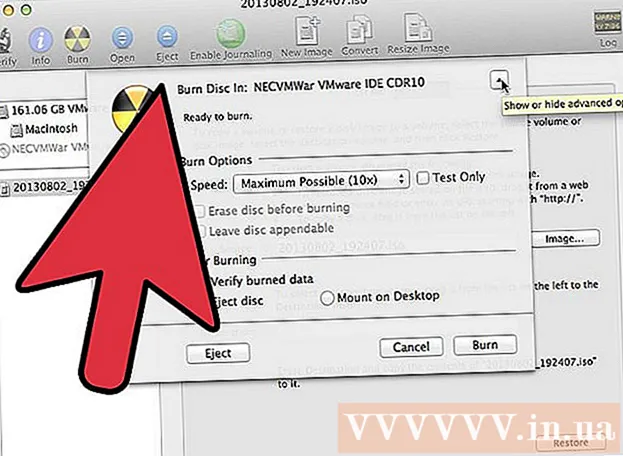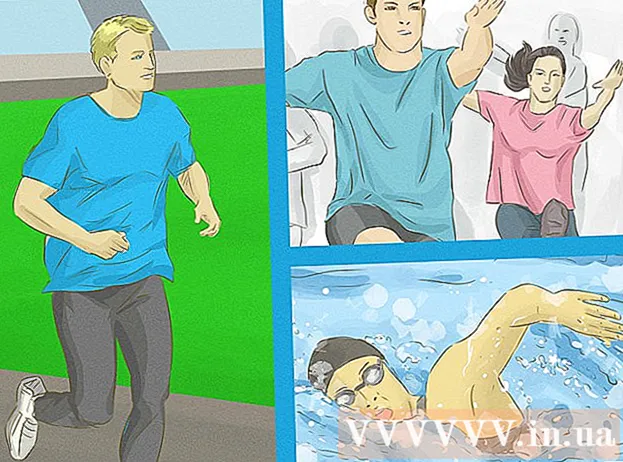Müəllif:
Peter Berry
Yaradılış Tarixi:
13 İyul 2021
YeniləMə Tarixi:
1 İyul 2024
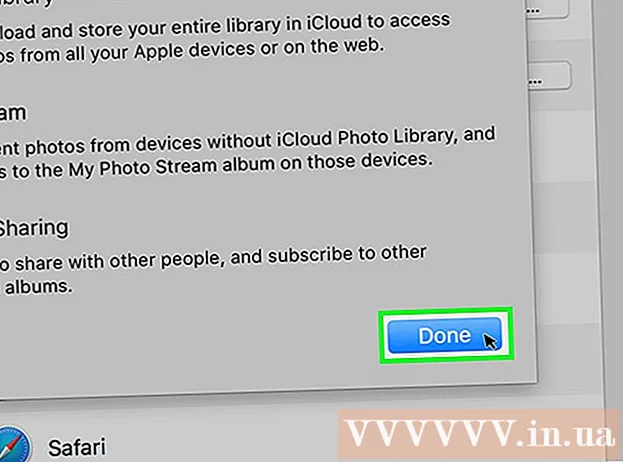
MəZmun
Bu məqalə, iPhone-dan Mac-a çəkilmiş fotoları necə kopyalayacağınızı göstərir. Bunu Mac'inizdə mövcud olan Şəkillər və ya Image Capture tətbiqindən istifadə edərək şəkillər köçürərək, AirDrop istifadə edərək və ya iPhone şəkillərinizi iCloud ilə sinxronizasiya edərək Mac-a yükləyərək edə bilərsiniz. Qeyd edək ki, iCloud istifadə etməyi seçsəniz, bütün iPhone şəkillərinizi saxlamaq üçün kifayət qədər iCloud yeriniz olmalıdır.
Addımlar
Metod 3-dən 1: Şəkillər tətbiqini istifadə edin
(Paylaş) ekranın sol alt küncündəki ox işarəsi ilə və bir menyu göründüyünü görəcəksiniz.
Boz dişli işarəsi olan tətbiqetməni seçərək iPhone parametrləri.

"İCloud Photo Library" nin yanında yaşıl olur
. Beləliklə, iPhone'dakı şəkillər iCloud'a yüklənəcəkdir.
- Fotoşəkillərin yüklənmə vaxtı şəkillərin sayından asılı olaraq dəyişə bilər, buna görə də iPhone-un tam doldurulduğundan (və ya doldurulduğundan) və Wi-Fi bağlantısından əmin olun.
- IPhone'unuzda yerdən qənaət etmək istəyirsinizsə seçin IPhone Yaddaşını optimallaşdırın Xahiş olunduqda (iPhone yaddaşını optimallaşdırın).
- Bu səhifədəki "Mənim Şəkil Akışım" sürgüsünə toxunaraq gələcək fotoların iCloud-a yüklənməsini təmin edə bilərsiniz.

Mac-da. Ekranın yuxarı sol küncündə Apple loqosunu vurun və seçimlərin siyahısının göründüyünü görəcəksiniz.
Sistem Tercihləri pəncərəsinin sol tərəfində bulud işarəsi olan iCloud.
Basın Seçimlər (Seçim) səhifənin yuxarı hissəsindəki "Şəkillər" başlığının sağında və ekran yeni bir pəncərə göstərəcəkdir.

Foto sinxronizasiya rejimini aktiv edin. IPhone'dan fotoşəkillərin Mac-a köçürüldüyünə əmin olmaq üçün "iCloud Photo Library" və "My Photo Stream" qutularını yoxlayın.
Düyməni vurun Bitdi Dəyişiklikləri saxlamaq üçün pəncərənin altındakı mavi rəngdədir. İndi Şəkillər tətbiqində iPhone şəkillərinizə baxa bilərsiniz, ancaq fotoşəkil tam görünmədən bir müddət gözləyin. reklam
Məsləhət
- Yalnız bir neçə fotoşəkil köçürmək istəyirsinizsə, onları daima iMessage vasitəsilə özünüzə göndərə bilərsiniz, sonra açaraq Mac'un Mesajlarım tətbiqetməsində saxlaya bilərsiniz.
- Yuxarıda göstərilən metodlara alternativ, şəkillərinizi yükləmək üçün OneDrive və ya Google Drive kimi bir bulud saxlama xidmətindən istifadə etmək, sonra lazım olduqda Mac-a yükləməkdir.
Xəbərdarlıq
- Fotoşəkillər tez-tez çox yer tutur. Mac'ınızda çox yer yoxdursa, fotoları saxlamaq üçün iCloud yaddaşını istifadə edə bilərsiniz və ya seçim yolu ilə xarici yaddaşa köçürmək üçün Image Capture istifadə edin. Digər ... (Digər).